Photoshop在饼干上加上逼真的蜜汁文字教程
摘要:教程介绍稍微复杂的文字制作方法。大致过程:先简单的构思好想要的效果,并准备好一些所需的纹理素材,这里用到的是一块饼干。然后输入文字,文字也需...
教程介绍稍微复杂的文字制作方法。大致过程:先简单的构思好想要的效果,并准备好一些所需的纹理素材,这里用到的是一块饼干。然后输入文字,文字也需要经过一些特殊处理,把边缘部分涂抹成液滴效果。最后多复制几层文字,并用图层样式把液体质感渲染出来即可。
最终效果

photoshop教程
1、新建800*600大小文档,双击背景图层解锁,设置背景图层样式如下。
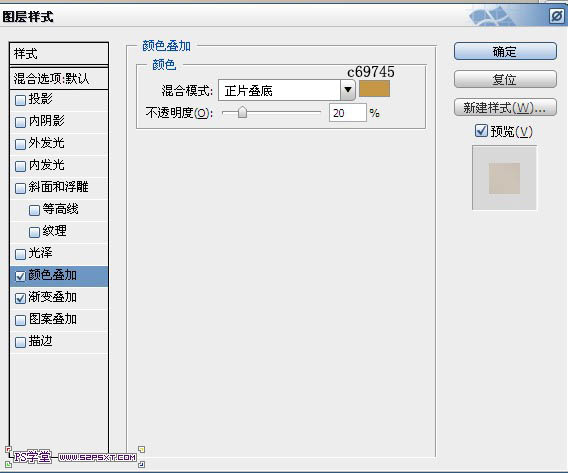
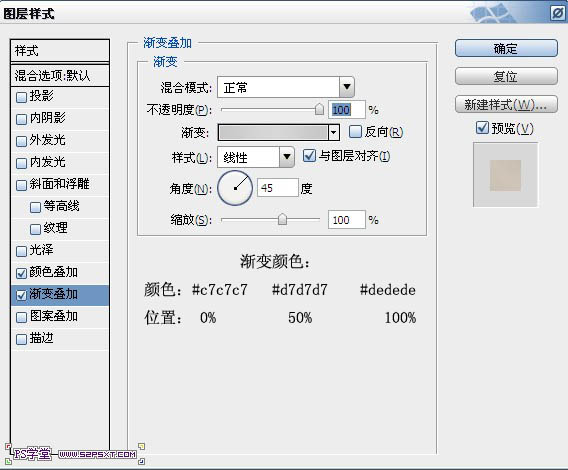
2、拉入煎饼素材(点这里下载),摆放好位置。
3、打上“52psxt”,颜色#8e0003,这里我选用的是 Brush Script std字体。
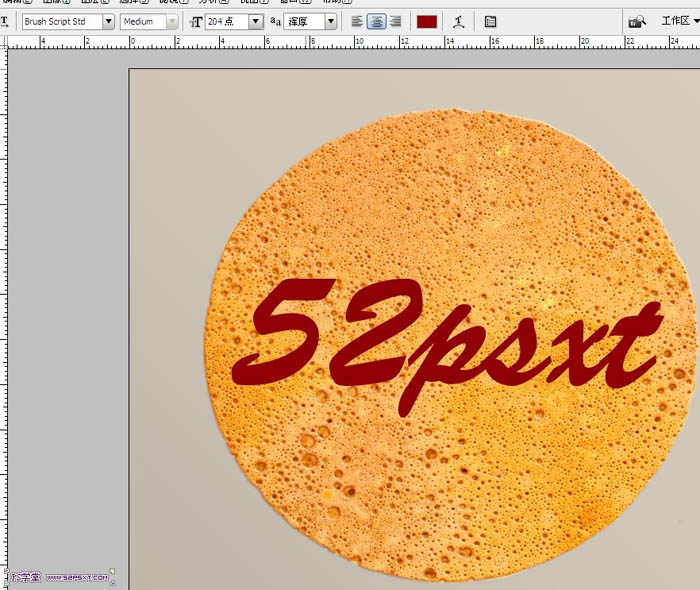
【Photoshop在饼干上加上逼真的蜜汁文字教程】相关文章:
